J'ai récemment rencontré un problème très gênant lors de l'utilisation d'Outlook sur mon ordinateur. Quand j'ai essayé de cliquer sur un lien, j'ai fini par recevoir le message suivant:
This operation has been cancelled due to restrictions in effect on this computer. Please contact your system administrator.
Hmm, j'étais capable d'ouvrir des hyperliens juste très bien dans Outlook il y a quelques jours, Qu'est-ce qui a changé? Le lien sur lequel j'ai cliqué ne semblait pas avoir d'importance, j'ai continué à recevoir ce message. Après avoir fait quelques recherches, j'ai appris que cela avait quelque chose à voir avec le fait que j'avais désinstallé Google Chrome et pour une raison étrange, cela a empêché Outlook d'ouvrir correctement les liens.

Dans cet article, je vais vous montrer quelques méthodes différentes pour résoudre ce problème afin que vous puissiez recommencer à ouvrir des liens dans Outlook sans problème.
Méthode 1 - Microsoft Fix it
Votre choix le plus simple ici est simplement de télécharger et d'exécuter l'outil de réparation Microsoft Fix it pour ce problème particulier.
https://support.microsoft.com/fr-fr/help/310049/hyperlinks-are-not-working-in-outlook
Allez-y et donnez-lui un coup de feu et voyez si cela résout le problème pour vous. Si non, alors vous pouvez continuer à lire et essayer quelques-unes des autres solutions.
Méthode 2 - Changements du registre
La seconde façon est de modifier manuellement le registre. Vous devez ouvrir une invite de commande élevée (cliquez avec le bouton droit sur Exécuter et choisissez Exécuter en tant qu'administrateur) et copier / coller dans les commandes suivantes:
REG ADD HKEY_CURRENT_USER\Software\Classes\.htm /ve /d htmlfile /fREG ADD HKEY_CURRENT_USER\Software\Classes\.html /ve /d htmlfile /fREG ADD HKEY_CURRENT_USER\Software\Classes\.shtml /ve /d htmlfile /fREG ADD HKEY_CURRENT_USER\Software\Classes\.xht /ve /d htmlfile /f REG ADD HKEY_CURRENT_USER\Software\Classes\.xhtml /ve /d htmlfile /f
Faites d'Internet Explorer votre navigateur par défaut après cela, puis redémarrez une fois. Tu devrais être bon à faire. Vous pouvez lire ce tutoriel sur la configuration de IE pour être le navigateur par défaut:
https://support.microsoft.com/fr-fr/help/17435/windows-internet-explorer-make-default-browser
Encore une fois, si vous avez récemment désinstallé Google Chrome problème dans Outlook.
Méthode 3 - Définir IE comme programme par défaut
Vous pouvez également définir IE pour être le programme par défaut pour l'ouverture des liens en allant dans le Panneau de configuration, en cliquant sur Programmes par défaut, puis cliquez sur Définir vos programmes par défaut.
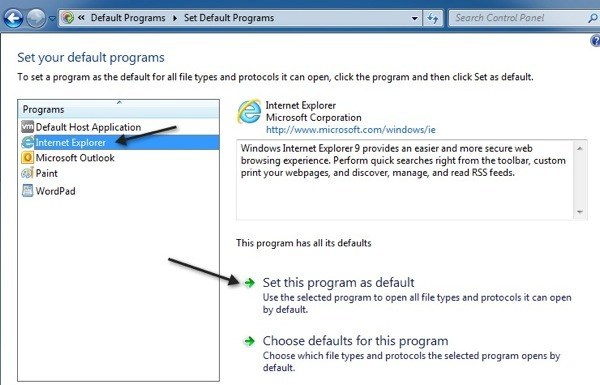
Cliquez sur Internet Explorer et cliquez sur Définir ce programme par défaut. Sous Windows XP, vous devez aller dans le Panneau de configuration, puis Ajouter et supprimer des programmes, puis dans Programmes par défaut, cliquez sur Définir votre valeur par défaut programmes. Ensuite, le processus est le même après.
Méthode 4 - Restauration du système
La dernière chose que vous pouvez faire est de faire un restauration du système à un point précédent quand vous connaissez le problème ne se produisait pas. Cliquez simplement sur Démarrer et tapez la restauration du système et choisissez un point de restauration assez loin dans le passé pour vous assurer d'ignorer tout ce qui a causé le problème avec les liens hypertexte.
Méthode 5 - Réinstaller Chrome
En dernier recours, vous pouvez toujours réinstaller Chrome, le définir comme navigateur par défaut, puis vérifier si les liens fonctionnent correctement. Si oui, alors allez-y et changez votre navigateur par défaut en Internet Explorer. Ensuite, vérifiez pour voir si les liens fonctionnent. S'ils le sont, alors allez-y et désinstallez Chrome. C'est un peu douloureux, mais si rien d'autre ne fonctionne pour vous, alors ça vaut le coup.
Malheureusement, si vous n'êtes toujours pas capable d'ouvrir des liens hypertexte, cela pourrait être une politique appliquée par votre Département informatique pour empêcher les personnes de télécharger accidentellement des virus ou des logiciels malveillants. Cependant, il est très rare que l'équipe informatique bloque tous les liens car beaucoup de courriels légitimes auront des liens. Vous pouvez essayer de contacter votre service informatique pour voir s'il peut résoudre le problème.
Si vous avez toujours des problèmes avec ce problème dans Outlook 2003, 2007, 2010, 2013 ou 2016, postez un commentaire ici et j'essaierai de vous aider. Profitez-en!